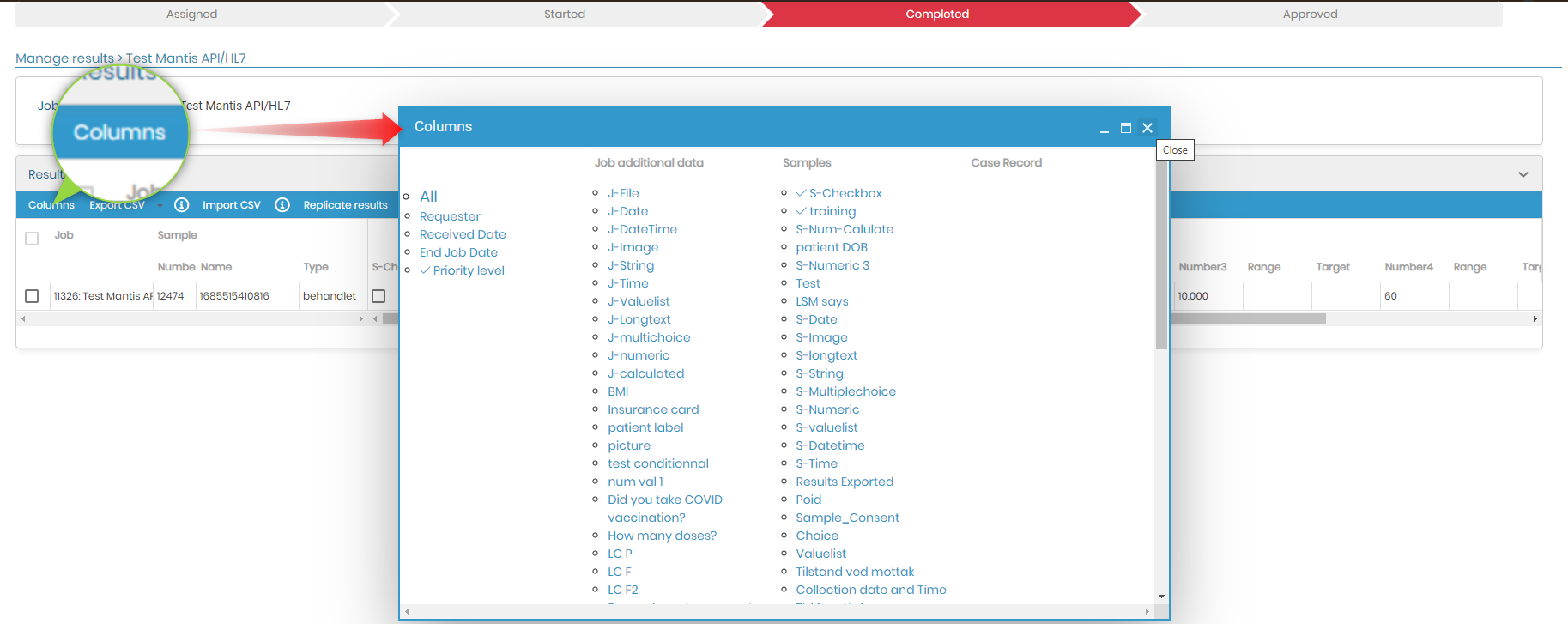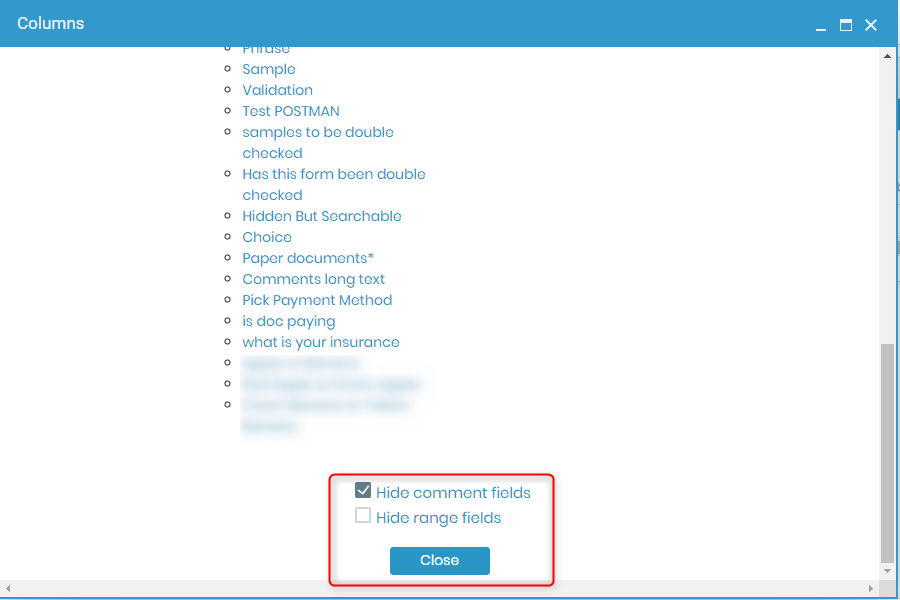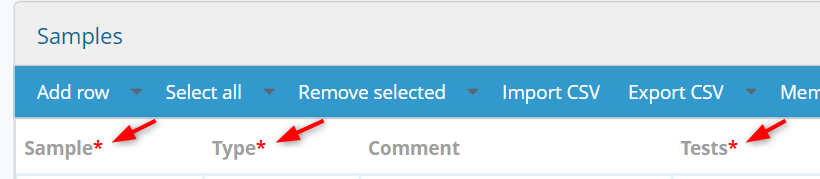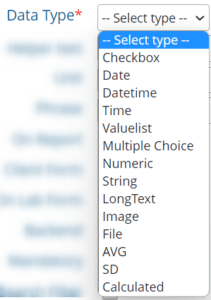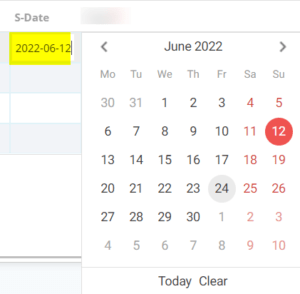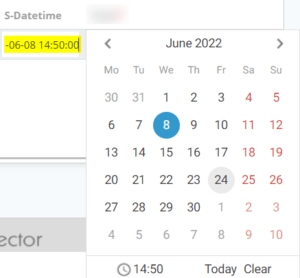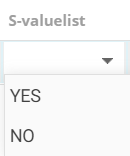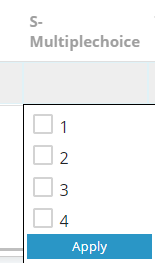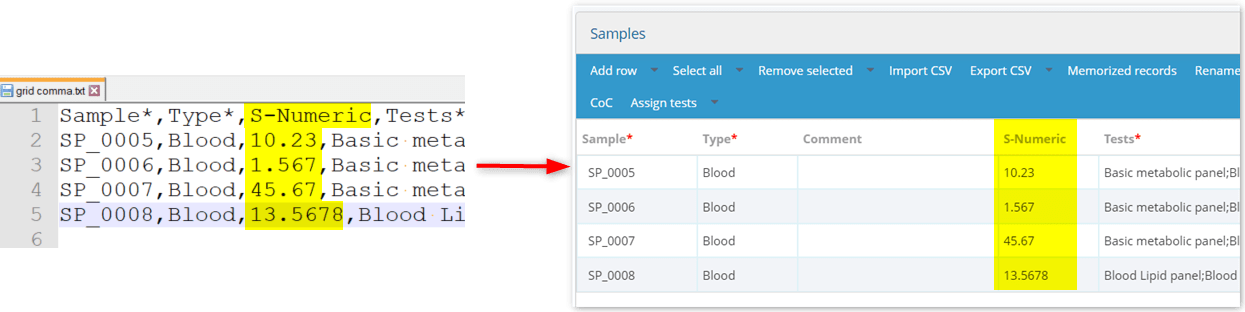חפש את מאגר הידע לפי מילת מפתח
-
איך להתחיל עם LABCOLLECTOR
- איך עושה LabCollector הממשק נראה?
- איך נראה מודול בדרך כלל?
- כיצד להגדיר אחסון ב LabCollector?
- במה נמצאים שדות LabCollector?
- במה יש רשומות LabCollector ואיך ליצור אותם?
- איך להתחיל עם מודול נוגדנים?
- איך להתחיל עם מודול מבנים כימיים?
- איך להתחיל עם מודול מסמכים?
- כיצד להתחיל עם מחברת מעבדה אלקטרונית (ELN)?
- איך להתחיל עם מודול ציוד?
- איך להתחיל עם מודול פלסמידים?
- איך להתחיל עם מודול פריימרים?
- כיצד להתחיל עם מודול ריאגנטים ואספקה?
- איך להתחיל עם מודול לדוגמה?
- איך להתחיל עם מודול רצפים?
- איך להתחיל עם מודול זנים ותאים?
- כיצד להשתמש בתוסף Webinars?
- כיצד לעדכן באופן המוני רשומות ששוננו?
- הוראות שימוש LabCollector לבדיקת COVID-19?
- הצג את כל המאמרים (4) כווץ מאמרים
-
התקנה
- איך אני יכול להתחבר ל LabCollector ממחשב אחר?
- LabCollector דרישות התקנה עבור AWS
- כיצד להתקין LabCollector משתמש ב-Docker?
-
- כיצד להעביר התקנה שלמה לשרת Windows חדש?
- איך לרוץ LabCollector שרת על מחשב 64bit Windows?
- התקן LabCollector עם IIS בשרת Windows
-
- נקה את יומן האפצ'י באופן ידני כדי לשפר את המהירות.
- מעבר ל- ServerManager v2.5 (בדרך הישנה)
- התקנת Windows באמצעות אשף ההתקנה
- כיצד להפעיל את סיומת soap.dll ב-LSMRemote באמצעות קובץ php או LabCollector מנהל שרת (Windows)?
- כיצד להשתמש ב LabCollector מנהל שרת?
- איך לשכפל LabCollector בזמן אמת עם Windows Server Manager?
-
- Apache Server/שרת אינטרנט אינו פועל ב-Windows 10
- נקה את יומן האפצ'י באופן ידני כדי לשפר את המהירות.
- נקה את היומנים באופן ידני כדי לשפר את המהירות.
- שגיאה ביומן: AH00052: ילד pid 3461 אות יציאה תקלת פילוח (11)
- שגיאה: אזהרה: mysql_connect(): הלקוח אינו תומך בפרוטוקול אימות המבוקש על ידי השרת (...)
- כיצד לגרום ליישומוני Java לעבוד שוב לאחר שדרוג ל-Java 7U51+?
- כיצד לשחזר מסמכים שהוחלפו
- יש לי את ההודעה "נכשל בחיבור לשרת mySQL. לא נמצא מסד נתונים עבור חשבון מעבדה זה". מה אני יכול לעשות?
- My LabCollector או התוסף איטי מאוד. למה ואיך לתקן את זה?
- עמודה לא ידועה "auto_name_mode" ב"רשימת שדות": השגיאה מתרחשת כאשר אני רוצה להתאים רשומות קיימות, ליצור רשומות חדשות או לייבא נתונים. מה אני יכול לעשות?
- בעיה בכתובת האתר
- כשאני מוסיף רשומות או ערכים כלשהם יש לי את ההודעה הזו: "ערך שלם שגוי: עבור העמודה 'ספירה' בשורה 1"
-
- תן גישה ל- LabCollector למשתפי פעולה מחוץ לרשת שלך
- איך אני יכול להתחבר ל LabCollector ממחשב אחר?
- האם ניתן להפריד את מסד הנתונים מהמערכת שבה labcollector מותקן?
- יש לי בעיות בהתקנת PHP ו/או MySQL. האם יש אלטרנטיבה?
- אופטימיזציה של שימוש בזיכרון Mysql Server
- דרושים הרחבות PHP
- התקנה וחיבור של סורקי Rack עם ScanServer
- דרישות מערכת - אפשרויות מתארח (FR/ENG)
- מה זה PHP ו-MySQL? האם אני צריך PHP ו-MySQL?
- איך להגר LabCollector לשרת לינוקס חדש?
-
כללי
- מה LabCollector?
- כיצד ניתן להתקין LabCollector? היכן אוכל למצוא את קובץ install.exe?
- דרישות מערכת - אפשרויות מתארח (FR/ENG)
- כיצד פועלת הגרסה המתארחת מרחוק?
- אני יכול להשתמש LabCollector במחשב בודד? האם אני יכול להתקין את זה על שרת אינטרנט?
- אם אני רוכש רישיון ONE, האם עלי לרכוש רישיונות נוספים עבור מחשבים אחרים ברשת המעבדה שלי?
- מדריך אזור לקוח
- LabCollector תמיכה
- מהן דרישות ה-FDA לתוכנה שתעמוד בהנחיות GxP?
- האם עלי לרכוש את כל המודולים? האם אני יכול להשתמש רק במודול ה-primers?
- משמעות סמלים (EN/FR) V.6.0
- משמעות סמלים (EN/FR)
- איך אני מחפש ב LabCollector?
- האם אוכל לראות/לפרט את כל הרשומות במודול?
- איך אני מדפיס רשומות?
- כיצד להוסיף פאנלים ל- LabColletor v6.0?
- איך ליצור צינורות עם אחסון ולסמן את השימוש בהם? (גרסה 6.0)
- כיצד ליצור ולהגדיר התראות לצינורות? (גרסה 6.0)
- תווית מדפסות רשת וסוגי גלילים
- הצג את כל המאמרים (4) כווץ מאמרים
-
תכונות בסיסיות
- ייצוא והדפסה של דגמים
- כיצד אוכל להוסיף מספר רשומות ללא ייבוא נתונים
- איך אני מקשר רשומות ולאיזו מטרה?
- איך יוצרים או עורכים רשומות? (FR/EN)
- משמעות סמלים (EN/FR)
- משמעות סמלים (EN/FR) V.6.0
-
- מה אני יכול לעשות עם שדות ברירת המחדל?
- האם אוכל להוסיף מודול מותאם אישית שיתאים לצרכים הספציפיים שלי?
- סוגי שדות מותאמים אישית
- איך יוצרים שדה מותאם אישית?
- איך יוצרים שדה מותאם אישית? לגרסה 5.2 ואילך
- שדה מותאם אישית: אפשרות קטגוריית שדה גרסה 5.2x
- שדות מותאמים אישית: אפשרות ניתוח כרטיסיות
- כיצד אוכל להתאים אישית את אפשרויות ההקלטה?
- כיצד אוכל להשתמש בשדה לקריאה בלבד?
- כיצד להתאים אישית LabCollector צבעי עמוד הכניסה?
- כיצד לשנות את השפה והשם של שדות מותאמים אישית?
-
- מהו קובץ CSV?
- ייבא את הנתונים שלך (גרסה 6.0)
- ייבא את הנתונים שלך (גרסת 5.3 ומעלה)
- כיצד לתחום נתונים ב-csv לייבוא נתונים?
- מהם ערכי ברירת המחדל של שדות בעת ייבוא נתונים? v6.0
- כיצד אוכל לעצב את ערך התאריך כ-yyyy-mm-dd או yy-mm-dd כדי לייבא?
- ייבא את הדוגמאות והאחסון המשויך ב-3 שלבים
- ייבוא ונהל את ריאגנט ואספקה V5.3 ומעלה
- יבואן מאת BDD EndNote dans LabCollector (FR)
- כיצד לפתור שגיאות בעת ייבוא נתונים
- כיצד לעדכן באופן המוני רשומות ששוננו?
-
- מהן הרשאות ברמת המשתמש?
- איך משתמשים בגירסאות? v5.31 ומטה
- איך משתמשים בגירסאות? v5.4 ומעלה
- כיצד לנהל משתמשים (גרסה 5.31 ומטה)
- כיצד לנהל משתמשים (גרסה 5.4 ומעלה)
- כיצד להשתמש ב-AD או LDAP לאימות כניסה?
- מהן מדיניות קבוצתית וכיצד להשתמש בהן?
- מהן מדיניות קבוצתית וכיצד להשתמש בהן? v5.4 ומעלה
- מהן מדיניות קבוצתית וכיצד להשתמש בהן? v6.0 ומעלה
- איך לנהל משתמשים? (v.6.032+)
- כיצד להגדיר הרשאות גישה?
-
מודולים
-
- כתבות בקרוב
-
- כיצד להתחיל עם מודול ריאגנטים ואספקה?
- העדפות ריאגנטים ואספקה (v6.03)
- העדפות ריאגנטים ואספקה
- כיצד אוכל ליצור התראות עבור כימיקלים וציוד?
- איך אני יוצר התראות עם המון? (גרסה 6.0)
- נהל את מנות הריאגנטים שלך (v6.0)
- נהל את מנות הריאגנטים שלך
- איך להיפטר מהרבה?
- קודי סיכון
- איך אני מנהל ספקים ומוכרים?
- כיצד אוכל להדפיס מידע על סיכון ובטיחות?
- ייבוא ונהל את ריאגנט ואספקה V5.3 ומעלה
- נהל אחסון עבור מודול ריאגנטים ואספקה
- נהל אחסון עבור מודול ריאגנטים ואספקה (v6.0)
- פיקטוגרמות מפגעים של GHS, שלטי בטיחות חובה ומערכת דירוג הסיכונים של NFPA
- כיצד להשתמש ב- SDS Maker?
- הצג את כל המאמרים (1) כווץ מאמרים
-
- כתבות בקרוב
-
- כתבות בקרוב
-
- כיצד אוכל ליצור התראות עבור כימיקלים וציוד?
- כיצד להפעיל ולהגדיר סוגים שונים של התראות ציוד? (גרסה 6.0)
- כיצד להפעיל ולהגדיר סוגים שונים של התראות ציוד? (גרסה 5.4 ומטה)
- כיצד להוסיף קטגוריה חדשה ולהקליט במודול ציוד? (גרסה 6.0)
- כיצד להוסיף קטגוריה חדשה ולהקליט במודול ציוד? (גרסה 5.4 ומטה)
- כיצד להוסיף טבלת בקרה לתחזוקת כיול של ציוד?
- כיצד להוסיף/לערוך תחזוקה לציוד? (גרסה 6.0+)
- כיצד להוסיף/לערוך תחזוקה לציוד (גרסה 5.4 ומטה)
- כיצד לייצא דוח תחזוקה של ציוד?
- מהן האפשרויות בסעיף "תחזוקת תצוגה" של ציוד. (גרסה 5.4 ומטה)
- מהן האפשרויות בסעיף "תחזוקת תצוגה" של ציוד. (גרסה 6.0)
-
- כתבות בקרוב
-
תוספות
- מהן תוספות?
- מנהל מלאי טוס
- מה זה תוסף מעקב אחר משקל? איך להשתמש בזה?
- העלאת קובץ שדה מותאם אישית
- מהו תוסף קטלוג אלקטרוני? ואיך להשתמש בו?
-
- איך להתחיל עם LSM?
- מדריך שימוש ב-LSM – מבקשת עבודה לדיווח תוצאות
- בדוק את ה-API של LSM
- הכנס את אפליקציית LSMremote לאתר שלך
- כיצד לבצע בדיקה גנטית אבהות/זוגיות באמצעות LSM?
- מבוא ל-HL7 וכיצד להשתמש בו ב-LSM
- סמלי רשימת משרות של LSM - מה המשמעות שלהם?
- LSM: כיצד לקבץ תוצאות בדיקה לפי מומחיות?
- קישור לוט-דוגמא ב-LSM לבקרת איכות
-
- שלב ראשון: צור משתמשים ומבקשים
- כיצד לשלוח דוגמאות מ LabCollector לעבודת LSM
- כיצד לקשר מודול מותאם אישית ל-LSM?
- כיצד לנהל רישומי מקרים (מטופלים, בעלי חיים...) ב-LSM?
- כיצד לסדר מחדש/לסדר מחדש את העבודה ולדגום שדות מותאמים אישית ב-LSM?
- כיצד לנהל טווחים ב-LSM?
- איך להתחיל מחדש עבודה ב- LSM?
- אני יכול להוסיף עבודה חדשה ללא בעיות אבל כשאני מנסה להתחיל אותה אני לא יכול לעשות אותה. השגיאה הבאה מופיעה: שגיאה בטעינת מסמך XML: data/bl/bl-job.php. מה הבעיה?
- איך לקבל משרות ב-LSM?
- כיצד ליצור ולבצע עבודה ב- LSM?
- כיצד ליצור גרסה של מבחן ב-LSM?
- כיצד לייבא CSV עם דוגמאות ובדיקות ב-LSM?
-
- שלב 5: תבנית תוצאה וחשבונית
- כיצד להפיק דוחות ב-LSM?
- כיצד ליצור דוח עיבוד ב-LSM?
- כיצד ליצור תבנית דוח חשבוניות ב-LSM?
- כיצד ליצור דוח שרשרת משמורת (CoC) ולהשתמש בו LSM & LSMRemote?
- כיצד להשתמש בעורך טקסט כדי ליצור תבנית דוח ב-LSM?
- דווח על תגיות ב-LSM עבור תבניות תוצאה/חשבונית/CoC/אצווה?
- פעולות תיקון/תיקון בדוח LSM
- כיצד להדפיס ולעקוב אחר דוחות/CoC מרובים ב-LSMRemote?
- שגיאה בטעינת דוחות גדולים פנימה LabCollector
- שגיאה בטעינת דוחות גדולים ב-LSM
- כיצד להגדיר כותרת עליונה ותחתונה בדוח LSM/CoC/חשבוניות? (מגרסה 4.057+)
- מה המטרה של ברקוד המזהה הייחודי של הדוח?
-
- LSMRemote (v6.0) רישום, התחברות ואפשרויות אחרות
- שלבי התקנה מרחוק של LSM ושילוב באתר? (v4.0)
- אפשרויות הניתנות להגדרה של LSRemote (v4.0)
- כיצד להגדיר שדות חדשים, להגיש עבודה ב-LSMRemote ולהציג אותה ב-LSM?
- כיצד לחפש ב-LSMRemote?
- כיצד ליצור אסימון לגישה לדוח עבור מטופל/לקוח באמצעות LSMRemote?
- כיצד להפיק CoC Manifest עם תוויות משולבות?
- כיצד להדפיס ולעקוב אחר דוחות/CoC מרובים ב-LSMRemote?
- תצורת רישום מראש של מטופל וחיבור פורטל LSMRemote
- כיצד לבצע רישום מוקדם לעבודה מפורטל LSMRemote?
- כיצד לשלב זימון פגישות ב-LSMRemote?
- כיצד להפעיל את סיומת soap.dll ב-LSMRemote באמצעות קובץ php או LabCollector מנהל שרת (Windows)?
- כיצד לייבא עבודות באמצעות LSMRemote?
- כיצד להגדיר ערכה ולהפעיל אותה ב-LSMRemote?
- כיצד להדפיס בכמויות גדולות את הברקודים באמצעות LSMRemote?
- כיצד להפעיל את סיומת soap.dll ב-LSMRemote באמצעות קובץ php בלינוקס?
- הצג את כל המאמרים (1) כווץ מאמרים
-
-
- כיצד ליצור ספר, להוסיף ניסוי ודף?
- מה יש בתוך ספר?
- מה יש בתוך ניסוי?
- מה יש בפנים ELN עמוד?
- איך אני מדפיס מ ELN?
- ELN זרימות עבודה
- ELN תבניות
- שימוש בתמונה TIFF
- כיצד לחתום אלקטרונית על ELN דפים?
- כיצד להוסיף microplate פנימה ELN עמוד?
- כיצד להוסיף מתכון ריאגנטים/פתרונות ELN?
-
- ELN - מדריך עזרה לגיליון אלקטרוני של Zoho
- גרף בגיליון אלקטרוני שטוח
- כיצד לשנות את השפה של ZOHO Excel ב ELN?
- כיצד לשכפל/לייבא את האקסל שלך פנימה ELN?
- כיצד להשתמש בגיליונות אלקטרוניים?
- מהו Flat & Zoho Spreadsheet Editor וכיצד להפעיל אותו?
- כיצד להשתמש בגיליון אלקטרוני שטוח ובנוסחאות בו?
- איך לעשות גרף בגיליון אלקטרוני שטוח?
- מה ניתן להעתיק מ-Exel לגיליון אלקטרוני שטוח?
-
- תוסף מקבל דוגמאות: הגדרות תצורת הפרויקט
- כיצד ליצור ולעבד חבילה בתוסף קבלה לדוגמה?
- כיצד לבצע איגוד בתוספת קבלת מדגם?
- כיצד לעבד לוחות בתוספת קבלת מדגם?
- כיצד להציג דוגמאות שנוצרו בתוסף קבלת דוגמאות לתוך מודול?
- כיצד להוסיף דוגמאות שנוצרו בקבלת דוגמה לתוסף Workflow?
- איך לחבר ולשלוח דוגמאות מ'קבלת דגימות' לעשות בדיקות ב'LSM'?
-
אפליקציות סלולריות
-
שילוב
-
API
- מבוא ל LabCollector API
- ממשק API עבור LabCollector (v5.4 +)
- API עבור LSM (v2)
- ממשק API עבור ELN (V1)
- כיצד לבדוק את LabCollector REST API?
- הודעות שגיאה של API
- API: כיצד ליצור קופסאות או צלחות?
- בדוק את ה-API של Lab Service Manager
- הגדרת Webservice/API Apache
- כיצד להגדיר את ה-API של שירותי האינטרנט שלך?
- מה זה ממשק המשתמש של Swagger? כיצד לגשת אליו ולבדוק את נקודות הקצה של API?
-
כלי עבודה
- איך מתקינים את קובץ ההפעלה של NCBI blast לשימוש בו LabCollector?
- כיצד להגדיר ולהשתמש במנהל המתכונים (גרסה ישנה)
- איך לנהל פריטים שנשמרו בעל פה?
- ניהול הזמנת רכש - א' עד ת'
- ניהול הזמנת רכש - מא' עד ת' (גרסה 6.0+)
- מנהל מתכונים (גרסה 6.0)
- כלי אצווה לדוגמאות (סורק מתלים)
- כיצד להשתמש ב-Mass Record Updater?
-
כלי עזר / כלי בינוני
-
הַדפָּסָה
- כיצד להגדיר מדפסת עם LabCollector?
- כיצד לחבר מדפסת USB ל LabCollector?
- מדפסות תואמות
- תווית מדפסות רשת וסוגי גלילים
- יצירת תוויות ברקוד והדפסה
- כיצד אוכל להדפיס תוויות ברקוד?
- איך אני מדפיס מפות קופסאות?
- איך אני מדפיס רשומות?
- כיצד אוכל להדפיס מידע על סיכון ובטיחות?
- כיצד אוכל להדפיס רשומות אחסון
- כיצד להדפיס תוויות בסביבת HTTPS?
- כיצד להגדיר בצורה הטובה ביותר את PDA N5000 עבור LabCollector להשתמש
- כיצד אוכל להגדיר את סורק הברקוד שלי AGB-SC1 CCD?
- כיצד אוכל להגדיר את סורק הברקוד שלי HR200C?
- כיצד אוכל להגדיר את FluidX לתמוך ב-ScanServer?
- פסק זמן לחיבור מדפסת ברקוד
- AGB-W8X ידני לסריקת ברקוד
- כיצד להגדיר את המדפסות והתוויות שלך?
- הצג את כל המאמרים (3) כווץ מאמרים
-
אחסון
- כיצד להגדיר אחסון ב LabCollector?
- איך יוצרים קופסאות/מגירות/מתלים בציוד אחסון?
- איך יוצרים דגמי קופסאות לאחסון?
- כיצד לשכפל ולשכפל קופסאות באחסון?
- איך לאחסן ולנהל קשיות? (EN/FR)
- כיצד אוכל להוסיף דוגמאות למקפיא, מדף או חלק אחר של מערכת האחסון?
- איך אני מוציא דוגמאות ממקפיא ספציפי?
- נהל אחסון עבור מודול ריאגנטים ואספקה
- איך לארגן את דפדפן האחסון?
- איך אני מדפיס מפות קופסאות?
- כיצד אוכל להדפיס רשומות אחסון
- מערכת צ'ק-אין/אאוט לאחסון
-
תאימות
-
תמיכה
-
הגדרות
- כיצד להגדיר את אפאצ'י לעבוד עם אופיס 2007 ומעלה?
- איך להאיץ את שלך LabCollector? (EN/FR)
- דרושים הרחבות PHP
- האיץ את הרשת המקומית שלך
- שימוש בתמונה TIFF
- חותמת זמן ברשומות המראה זמן שגוי.
- כיצד להגדיר SMTP לשימוש ב-OAuth 2.0 (Microsoft & Gmail)?
-
- LabCollector התקנה כללית
- LabCollector הגדרה כללית - v5.4
- LabCollector הגדרה כללית 5.2
- LabCollector התקנה כללית-v6.0
- אפשרויות כניסה ודרישות php עבור LDAP/SSO
- איך להגדיר את LabCollectorשמות ההגדרות, הלוגו והמודולים הכלליים של?
- כיצד להגדיר את אפשרויות ה-Proxy, מתזמן המשימות והדוא"ל שלך?
- כיצד להגדיר את אפשרויות החיפוש והטופס של המודול שלך?
- כיצד להגדיר קישורים חיצוניים לדף הבית שלך?
- איך להגדיר את הניוז פיד שלך?
-
- שגיאה בטעינת דוחות גדולים פנימה LabCollector
- שדות עם פס גלילה לא עובדים עם Safari, מה אני יכול לעשות?
- אני לא מצליח לראות את סכימת התיבות בספארי, למה?
- אני מקבל את השגיאה: "התוכנית לא יכולה להפעיל כי MSVCR110.dll חסר במחשב שלך. נסה להתקין מחדש את התוכנית כדי לתקן בעיה זו" בעת התקנה או עדכון LabCollector עבור Windows
- בעיה בקובץ העלאה: תסתכל על תצורת ה-PHP שלך
- חיפוש המודול נכשל עם שגיאה 404 או בקשה ארוכה מדי
- כשאני רוצה לייבא קבצים גדולים, שום דבר לא קורה?
- מדוע יש לי את השגיאה "שרת MySQL נעלם" בהעלאת קבצים?
-
KB חדש של החודש
-
מצגות מוקלטות
אתה כאן:
← כל הנושאים
סיכום:
עם המודעה LSM מאפשרת לך להוסיף עבודה ולייבא דוגמאות מרובות ולבדוק עם קובץ CSV/טקסט. ניתן לעדכן את קובץ ה-CSV/טקסט במידע על מספר דוגמאות ובדיקות הקשורות אליו ב-LSM תוך הוספת עבודה. עם זאת, ישנם כמה כללים שעליך לפעול כדי לייבא סוגים מסוימים של שדות נתונים, כגון בדיקות מרובות, בחירה מרובה, תיבות סימון וכו'.
1. צור עבודה
2. ייצא קובץ CSV/טקסט עם דוגמאות וכותרות עמודות בדיקה
3. ייבא קובץ CSV/טקסט עם דוגמאות ופרטי בדיקה
- 3א. דגימות
- 3ב. פרמטרים ברירת מחדל
- 3ג. פרמטרים מותאמים אישית
4. שמור ובצע את העבודה
![]()
1. צור עבודה
- אתה יכול ליצור עבודה ב-LSM על ידי מעבר אל אדמין -> עבודה -> הוסף עבודה
אנא קרא את מאגר הידע שלנו כיצד לעשות זאת ליצור ולבצע עבודה ב-LSM. - ניתן להוסיף פרטי משרה כגון מבקש, עדיפות לעבודה וכו'.
- אתה יכול גם להוסיף מידע על שם המדגם ופרמטרים אחרים הקשורים לדגימה, כמו גם על הבדיקות.
- עם זאת, אם ברצונך לייבא דוגמאות ובדיקות מרובות, תוכל לעשות זאת על ידי ייבוא קובץ CSV/טקסט.
- כל האפשרויות ברמת המדגם הן הוסבר ב מדריך LSM.
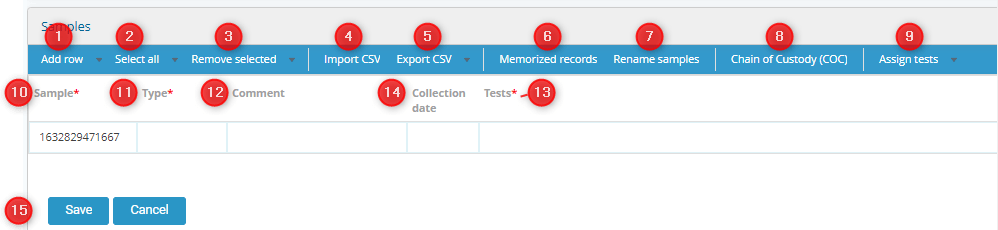
![]()
2. אופציונלי: ייצא קובץ CSV/טקסט עם דוגמאות וכותרות עמודות בדיקה
- אתה יכול ליצור את קובץ ה-CSV/טקסט שלך כדי לייבא את פרטי הדוגמה והבדיקה ישירות בקטע "הוסף עבודה" על ידי הוספת שם הפרמטרים.
- עם זאת, אם יש לך פרמטרים רבים או שאתה זקוק לתבנית שתעזור לך עם כותרות העמודות, תוכל להשתמש באפשרות זו כדי לייצא את קובץ ה-CSV.
- כדי לייבא את קובץ ה-CSV/טקסט, תוכל לייצא את התבנית עם כל הפרמטרים של רמת התבנית על ידי לחיצה על ייצוא CSV.
- אתה יכול להשתמש בזה כתבנית כדי להזין את כל המידע הנדרש.
הערות
כדי להתאים אישית את העמודות שברצונך לייצא, בצע את השלבים הפשוטים הבאים:
- נווט אל "תוצאות" הכרטיסייה של העבודה שלך.
- הקלק על ה "עמודות"כפתור.
- יופיע חלון קופץ המאפשר לך לבחור את העמודות שברצונך לכלול בדוח שלך. כדי להוסיף עמודה, לחץ על השם המתאים לה. כדי להסיר עמודה, פשוט לחץ עליה שוב כדי לבטל את הבחירה בה.
- בתחתית הכרטיסייה הקופצת תמצא שתי תיבות סימון: a. "הסתר שדות הערות": בחירה באפשרות זו תסתיר את כל שדות ההערות מהנתונים המיוצאים. b. "הסתר שדות טווח": בחירה באפשרות זו תסתיר את שדות הטווח מהנתונים המיוצאים.
![]()
3. ייבא קובץ CSV/טקסט עם דוגמאות ופרטי בדיקה
- אם ברצונך להעלות את קובץ ה-CSV/טקסט, תראה את האפשרויות הבאות בהן תוכל להשתמש.
- לחץ על "בחר אפשרות קובץ" והעלה קובץ CSV/טקסט.
- השתמש במפרידים הנכונים: פסיק (,), נקודה-פסיק (;) ו-Tab (|).
אנא קרא את מאגר הידע שלנו כיצד לעשות זאת כיצד לתחום נתונים ב-CSV - לבסוף, לחץ על "טען" כדי להעלות את הפרטים מקובץ ה-CSV/טקסט.
- אתה צריך ללכת ל אדמין -> עבודה -> הוסף עבודה -> כרטיסיית מדגם
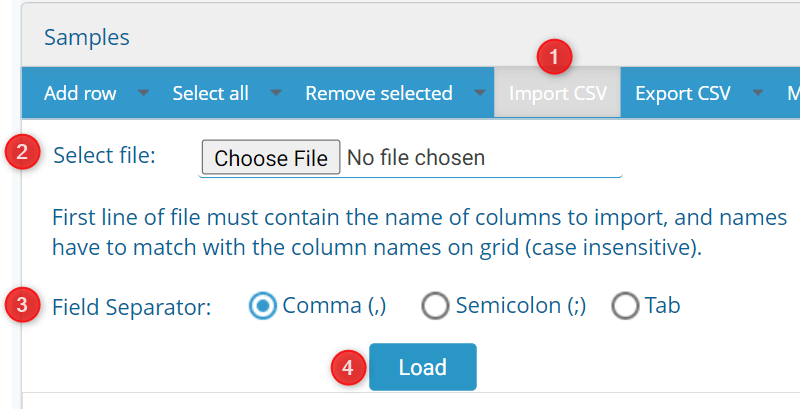
טיפים/עצות
- הסעיף שלהלן יכול לעזור לך להכין טוב יותר את קובץ ה-CSV/טקסט לייבוא.
3א. דגימות
- אתה יכול להוסיף את שמות הדוגמאות בכל שורה של Excel.
- זכרו שאתם מוסיפים את הדוגמאות לעבודה אחת, כך שזו תהיה הזמנה עם מספר דוגמאות.
- כל שורה בקובץ ה-CSV/טקסט היא דוגמה.
- שם המדגם יכול להיות אלפאנומרי.
*עדיף להימנע מתווים מיוחדים בשם לדוגמה.
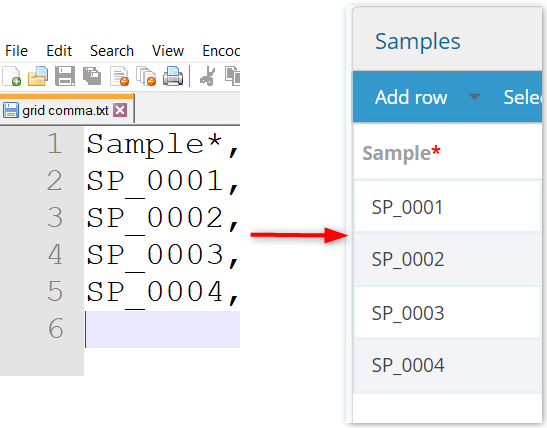
- בתרחיש שבו בחרת בשמות לדוגמה אוטומטית , אז פרמטר ברירת המחדל לדוגמה לא יהיה גלוי, ולא ייצא בקובץ ה-CSV.
- הסיבה לכך היא שבהגדרה אוטומטית שמות הדוגמאות נוצרים אוטומטית על ידי ה-LSM.
- אתה יכול לעשות הגדרה זו על ידי מעבר אל אדמין -> עבודה -> להכין -> שמות משרות ודוגמאות
- לכן, ניתן לייבא את המידע לדוגמה ללא שם המדגם.
3ב. פרמטרי ברירת מחדל
-
דגימות:
- בלשונית LSM Sample, ישנם פרמטרים המוגדרים כברירת מחדל כגון שם המדגם, סוג המדגם, הערות ובדיקות.
- חלק מפרמטרי ברירת המחדל הם חובה ולכן יש למלא אותם בקובץ ה-CSV/טקסט.
- פרמטרי ברירת מחדל חובה מסומנים בכוכבית אדומה.
-
סוג דגימה:
- עבור סוג המדגם, חשוב לזכור שהסוג כבר צריך להיות קיים ב- אדמין -> העדפות -> סוג דגימה
- סוג מדגם חדש שעדיין לא קיים ב-LSM לא ייובא. לדוגמה, כמו להלן:
- עבור סוג המדגם, חשוב לזכור שהסוג כבר צריך להיות קיים ב- אדמין -> העדפות -> סוג דגימה
-
הֶעָרָה:
- שדה זה אינו חובה ולכן ניתן לדלג עליו אם אינך מעוניין לספק כאן מידע כלשהו.
- אם תרצו להעיר הערה, תוכלו פשוט להזין את הטקסט הרצוי בקובץ CSV/טקסט.
-
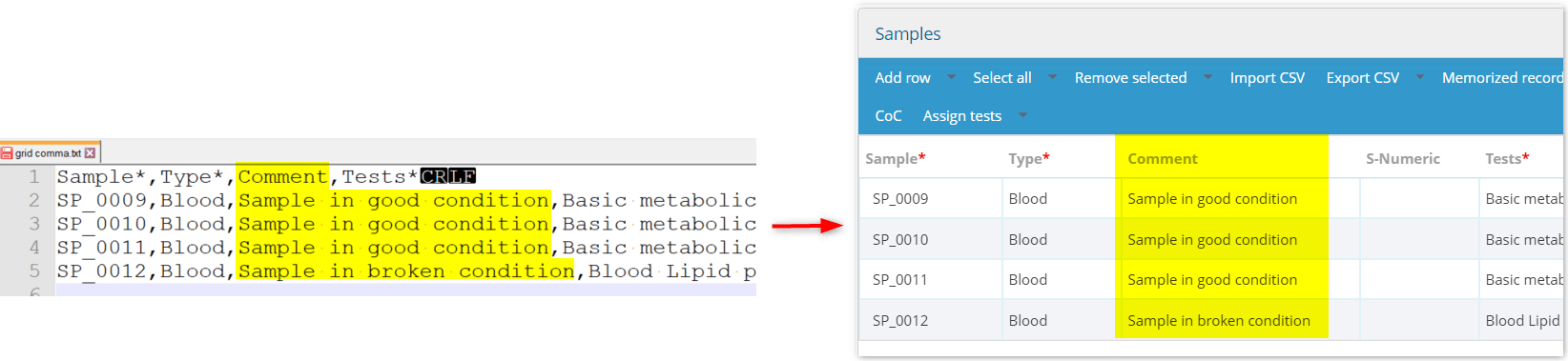
-
אזהרהודא שאתה לא משתמש במפרידים כמו פסיק, נקודה-פסיק או טאב בטקסט שאתה כותב אחרת, זה יוצר התנגשות והנתונים לא ייבואו כהלכה.
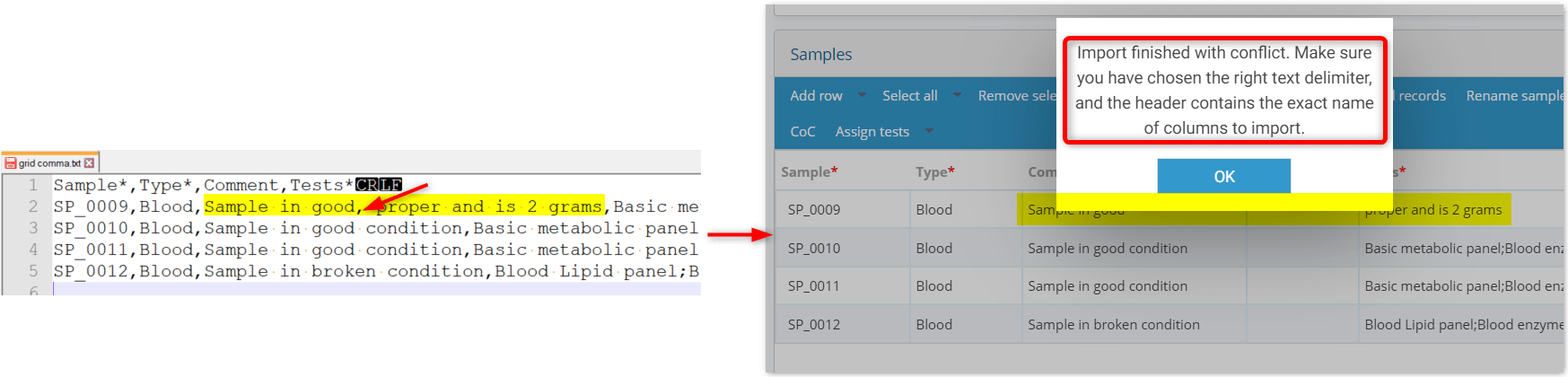
-
בדיקות:
- ניתן למלא את כל הפרטים על מבחנים.
- שם הבדיקות צריך להתאים לשם המוזכר ב אדמין -> עבודה -> העדפות -> בדיקות
שימו לבאתה צריך לעקוב אחר כללים עם מפריד בעת ייבוא בבדיקות מרובות. (בבקשה קרא למטה)
- עליך להקפיד על כמה כללים אם אתה רוצה להעלות מספר מבחנים עבור דוגמה אחת.
-
- כלל 1- אותו מפריד:
-
- אם אתה משתמש אותו מפריד (מסומן בצהוב) עבור עמודות ובדיקות מרובות, לאחר מכן הוסף את שם המבחן במירכאות כפולות (מסומן בכחול ובחץ)
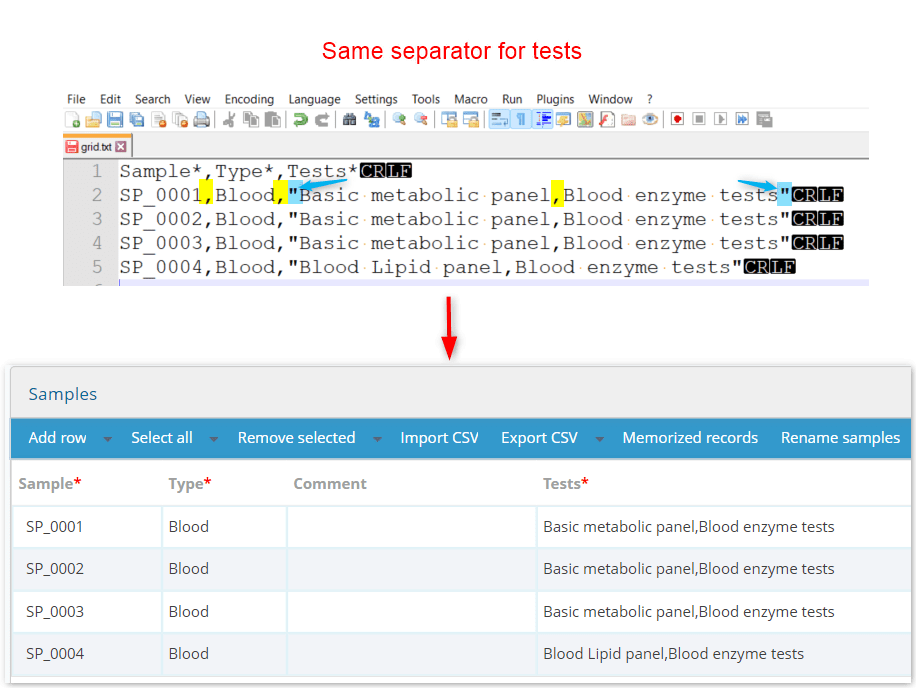
- אם אתה משתמש אותו מפריד (מסומן בצהוב) עבור עמודות ובדיקות מרובות, לאחר מכן הוסף את שם המבחן במירכאות כפולות (מסומן בכחול ובחץ)
-
- כלל 1- אותו מפריד:
-
- כלל 2- מפריד שונה:
-
- להשתמש מפריד שונה (מודגש כחול וחץ) להפרדה רק בין הבדיקות המרובות מזו המשמשת להפרדת עמודות (מודגשת צהובה)
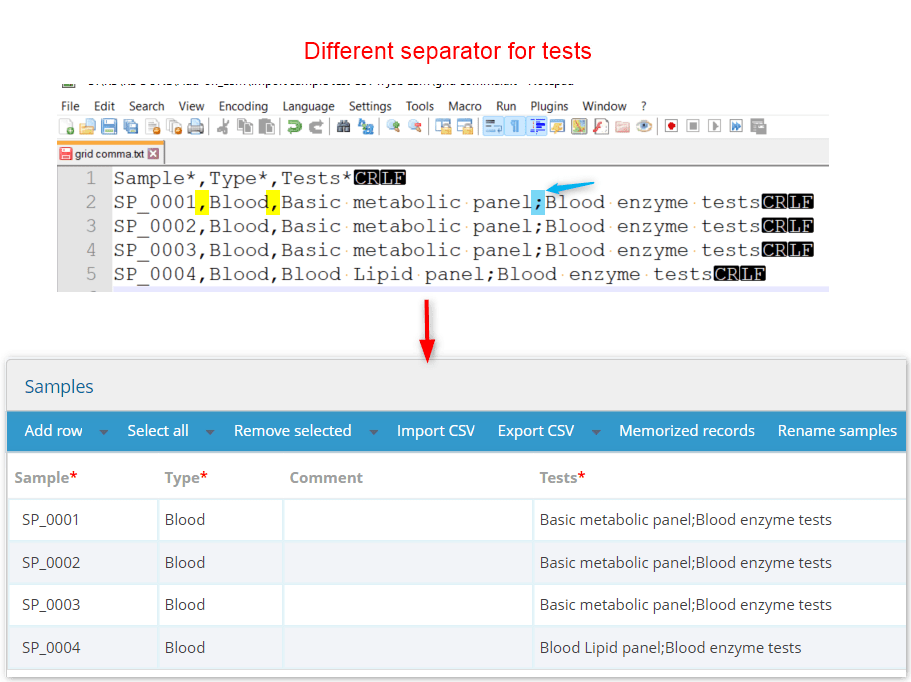
- להשתמש מפריד שונה (מודגש כחול וחץ) להפרדה רק בין הבדיקות המרובות מזו המשמשת להפרדת עמודות (מודגשת צהובה)
-
- כלל 2- מפריד שונה:
3ג. פרמטרים מותאמים אישית
- אלו הם הפרמטרים שאתה יוצר ברמת המדגם על ידי מעבר אל אדמין -> העדפות -> פרמטרים
- יכולים להיות סוגים שונים של פרמטרים מותאמים אישית ברמת הדוגמה, הם כן מתואר במדריך LSM
-
תיבת ביקורת:
- כאן אתה צריך להשתמש
- 0 = לא סמן תיבת סימון
- 1 = ל סמן תיבת סימון
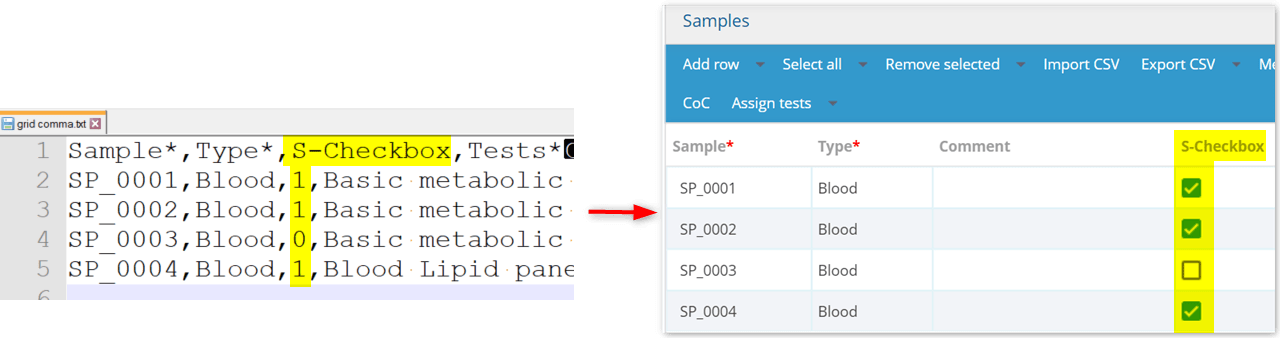
-
תאריך:
- כאן עליך לעקוב אחר פורמט התאריך של LSM ולוודא שהוא זהה בקובץ ה-CSV/טקסט שלך. אחרת, הפורמט השגוי לא ייובא.
- אתה יכול לבדוק את פורמט התאריך על ידי מעבר אל LSM ויצירת דוגמה.
- לאחר מכן תוכל לייבא את התאריך בהתאם.
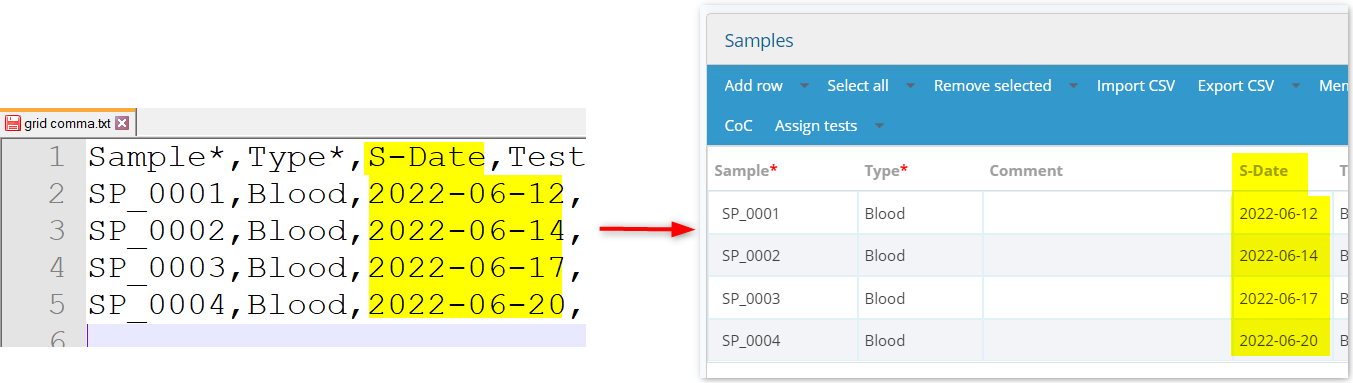
-
תאריך שעה:
- כאן עליך לעקוב אחר פורמט התאריך והשעה של LSM ולוודא שהוא זהה בקובץ ה-CSV/טקסט שלך. אחרת, הפורמט השגוי לא ייובא.
- אתה יכול לבדוק את הפורמט של התאריך והשעה על ידי מעבר אל LSM ויצירת דוגמה.
- לאחר מכן תוכל לייבא את התאריך והשעה בהתאם.
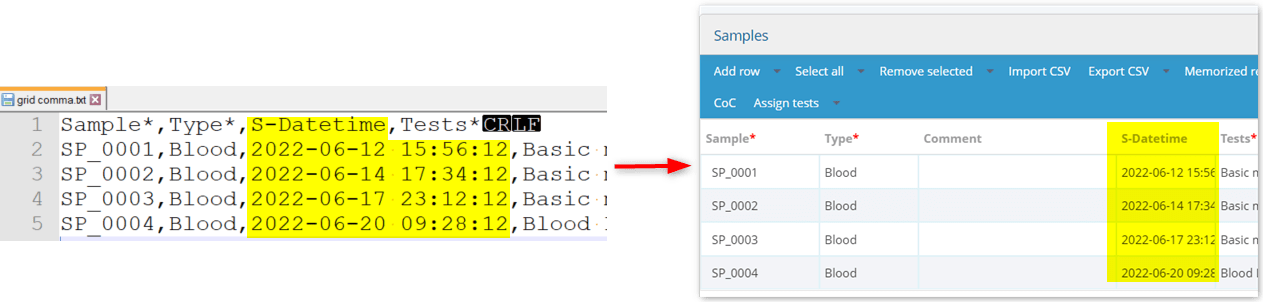
-
זְמַן:
- אתה יכול לבצע את אותם השלבים התאריך והשעה שהוזכרו לעיל.
-
רשימת ערכים:
- עליך לוודא שהערכים תואמים לערכים המוגדרים בפרמטר valuelist.
- לדוגמה, אם רשימת הערכים שלך מכילה את הערכים 'כן' ו'לא', אתה רק צריך להוסיף את הערכים האלה.
- ערכים שאינם תואמים לערכים הקיימים אינם מועלים.
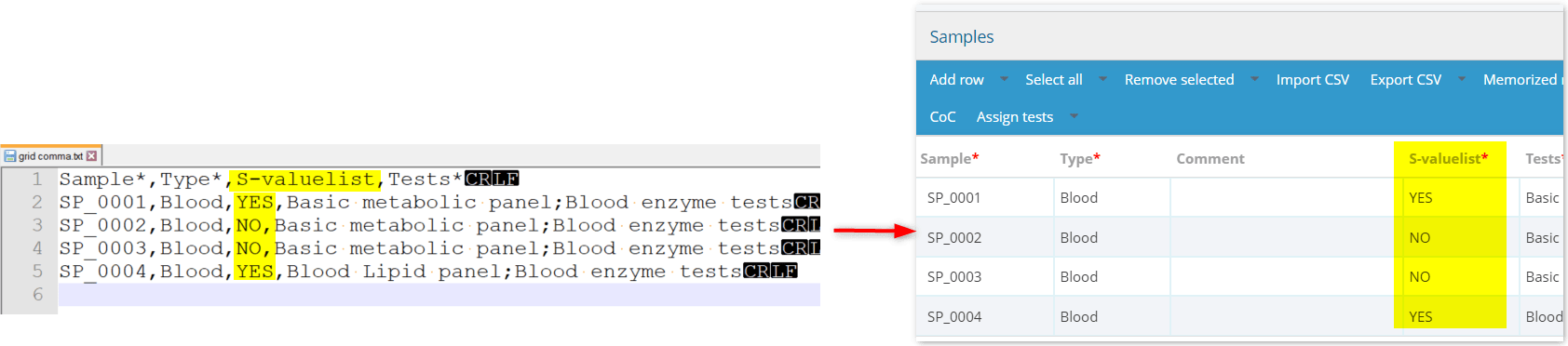
-
בחירה מרובה:
- עליך לוודא שהערכים תואמים לאלה שכבר קיימים.
- ערכים שאינם תואמים לערכים הקיימים אינם מועלים.
-
- כלל 1- אותו מפריד:
- אם אתה משתמש אותו מפריד עבור עמודות ואפשרויות בחירה מרובה, ולאחר מכן קוד את שם המבחן במירכאות כפולות.

- כלל 2- מפריד שונה:
- להשתמש מפריד שונה להפרדת בדיקות מרובות מאשר להפרדת עמודות
-
מספרי:
- אתה יכול להוסיף ערכים גם בעשרונים.
-
STRING ו-LONGTEXT:
- אתה יכול להזין כאן טקסט, בדיוק כפי שאתה עושה עם שדה הערות ברירת המחדל שתואר לעיל.
אזהרהודא שאתה לא משתמש במפרידים כמו פסיק, נקודה-פסיק או טאב בטקסט שאתה כותב אחרת, זה יוצר התנגשות והנתונים לא ייבואו כהלכה.
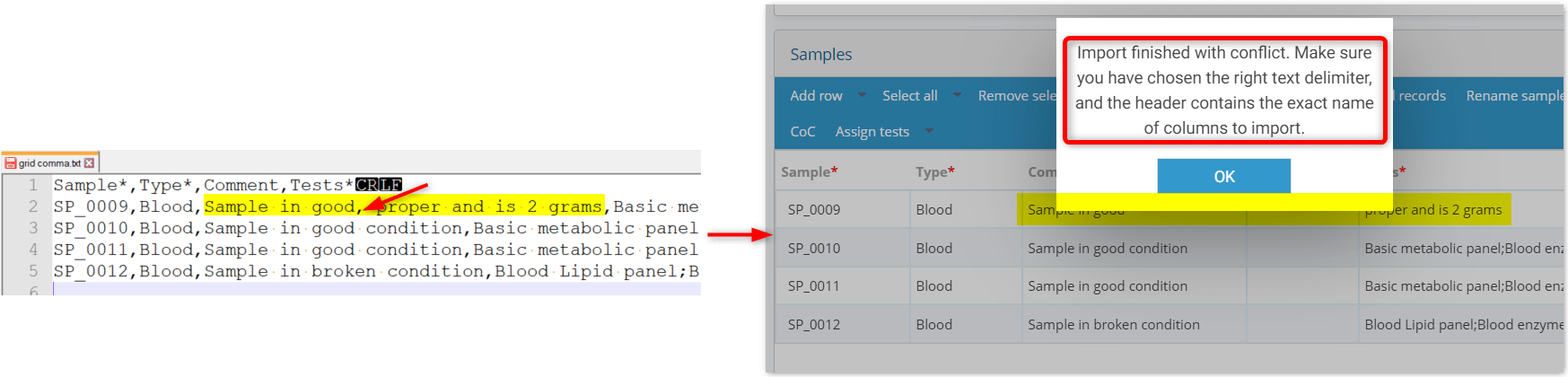
-
קובץ תמונה:
- אתה CAN NOT לייבא קובץ או תמונה באמצעות קובץ CSV/טקסט בעבודת LSM, כרטיסיית פרמטרים לדוגמה.
-
ממוצע, SD (סטיית תקן) ומחושב
- שדות אלו מחושבים אוטומטית על סמך שדות אחרים, כך שאינך צריך למלא אותם בעת ייבוא שדות.
- עם זאת, עליך להעלות את השדות האחרים שהערכים שלהם אמורים להיות מחושבים בשדות אלה.
- השדות האחרים הם שדות מספריים כפי שהוסבר לעיל.
![]()
4. שמור ובצע את העבודה
- לאחר שהמידע על העבודה יובא והושלם כעת, תוכל לשמור את העבודה ולבצע אותה.
אנא קרא את מאגר הידע שלנו כיצד לעשות זאת ליצור ולבצע עבודה ב-LSM.
נושאים קשורים:
- אנא עיין ב- KB על כיצד ליצור ולבצע עבודה.
- ראה את ה- KB שלנו כיצד ליצור/לייבא ריאגנטים וציוד.
- ראה את ה- KB שלנו כיצד ליצור פרוטוקולים וסוגי דוגמאות.
- ראה את ה- KB שלנו כיצד ליצור פרמטרים לבדיקה.
- ראה את ה- KB שלנו כיצד ליצור תוצאות ותבניות חשבוניות.
- ראה את ה- KB שלנו כיצד ליצור מבחן.
- קראו שלנו מדריך על LSM.